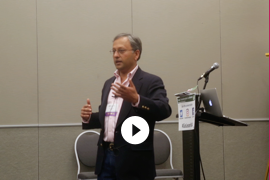Kas peate probleemi teatama?
Vastame 24 tunni jooksul — ka nädalavahetustel ja pühade ajal.
- Sa võid meile kirjutada aadressil support@kerika.com; see on tavaliselt parim viis meiega ühenduse võtmiseks.
- Sa võid esitada pöördumise meie Freshdesk portaalis.
- Samuti võid meiega ühendust võtta X, Facebook ja LinkedIn kaudu (aga ausalt öeldes on sotsiaalmeedia ilmselt halvim viis).
Kas soovite rohkem teada saada rakendusest Kerika?
Alustamine
- Registreerimisvõimalused
- Registreerimine oma e-posti aadressiga
- Kasutage Kerika Google Workspace'iga
- Kasutage Kerika Office 365'iga
- Kasutage Kerika Box'iga
Meeskonnad ja Privaatsus
Kerika Tahvlid
Failid ja Andmed
Projektide Halduse
Parimad Tavad ja Mallid
Alustamine
Sa saad registreeruda tasuta 14-päevase prooviperioodi jaoks ilma krediitkaardiandmeid esitamata või mingeid kohustusi tegemata. Samuti saad registreeruda, aktsepteerides kutset olemasolevalt Kerika kasutajalt töötada nende tahvlitel.
Sinu registreerimisvõimalused
- Registreeru oma e-posti kaudu
Kui registreerud oma e-posti kaudu, salvestab Kerika sinu projektifailid meie enda Google Drive'i kontole. - Registreeru Google ID-ga
Kui registreerud Google ID-ga, salvestab Kerika sinu projektifailid sinu enda Google Drive'i. - Registreeru Microsoft ID-ga
Kui registreerud Microsoft ID-ga, salvestab Kerika sinu projektifailid sinu enda OneDrive'i kontole. - Registreeru Box ID-ga
Kui registreerud Box ID-ga, salvestab Kerika sinu projektifailid sinu enda Boxi kontole.
Registreerumine e-posti teel
Kui teie organisatsioon ei ole veel otsustanud kasutada Google Apps, Office 365 või Box, on kõige lihtsam viis registreeruda uue Kerika kasutajana oma e-posti aadressiga.
Loe edasi:
- Kuidas otsene registreerimine töötab
Sa saad registreeruda iga e-posti aadressiga; Kerika salvestab sinu projektifailid meie oma Google Drive konto kaudu.
Kerika kasutamine Google Workspace'iga
Saate registreeruda oma Google ID abil ja kasutada Kerika koos Google Docs’i ja Google Drive’iga.
Lisateave:
- Kuidas Kerika töötab teie Google’i kontoga
Miks me küsime juurdepääsu teie Google Drive’ile ja kuidas me seda kasutame. - Kerika installimine juurdepääsuks teie Google Apps domeenile
Kui kasutate Google Apps for Business, Education või Government, peab teie Google’i administraator andma Kerika jaoks loa. - Kasutate Google’i või Boxi?
Ajaveebipostitus, mis aitab, kui teie organisatsioon pole veel pilveplatvormi valinud. - Google Drive’i kasutamine ilma Google Docs’ita
Kuidas kasutada Google Drive’i Microsoft Office’i failide hoidmiseks.
Kerika kasutamine Microsoftiga
Sa saad registreeruda oma Microsoft ID-ga ja kasutada Kerika koos Office 365 ja OneDrive'iga.
Loe rohkem:
- Kuidas Kerika töötab teie Microsofti konto külge
Miks me küsime juurdepääsu teie OneDrive'ile ja mida me sellega teeme.
Kerika kasutamine koos Boxiga
Saate registreeruda kasutades oma Box'i ID-d ja kasutada Kerika koos oma Box'i ettevõttekontoga.
Lisateave:
Kuidas Kerika töötab teie Box'i ettevõttekontoga
Miks palume juurdepääsu Box'i ettevõttekontole ja mida me selle juurdepääsuga teeme.
-
Blogipostitus, mis võib aidata teil otsustada kui teie organisatsioon pole veel otsustanud pilvetplatvormi kasutada.
Kuidas töötavad lauameeskonnad rakenduses Kerika
Hea koht meeskondade ja privaatsuse õppimiseks on see ülevaatevideo:
Lisateave:
-
Igal Kerika laual võib olla oma meeskond, koosseisus on laua administraatorid, meeskonnaliikmed ja külastajad.
-
Igal laual võib olla mitu administraatorit: need inimesed otsustavad, kuidas ülesandelaud on veergude ja töövoogude osas paigutatud. Laudade administraatorid kontrollivad ka, kes kuulub meeskonda ja saavad inimesi vastavalt vajadusele kutsuda või eemaldada.
-
Meeskonnaliikmed on aktiivsed osalejad laual: nad saavad lisada uusi kaarte ülesandelaual, muuta juba olemasolevat laual ja isegi eemaldada esemeid laualt.
-
Külastajad saavad automaatselt lugemisõiguse kõikidele projekti failidele laual.
-
Igal Kerika laual võib olla oma privaatsuse tase: jagage seda ainult lauameeskonnaga, tehke see nähtavaks kõigile kontol või tehke see nähtavaks kõigile internetis.
Kuidas kontomeeskonnad töötavad rakenduses Kerika
Konto meeskond koosneb kõigist, kes on praegu juhatuse administraatorid või meeskonnaliikmed, kõigil selle konto omanduses olevatel tahvlitel.
14-päevase tasuta prooviperioodi jooksul võib teie konto meeskond olla nii suur kui soovite. Pärast prooviperioodi lõppu tuleb teil osta iga meeskonnaliikme jaoks aastased tellimused.
(Kui lisate inimesi oma konto meeskonda, palub Kerika teil osta täiendavaid tellimusi.)
Akadeemiliste ja mittetulunduslike kontode kvalifitseeritud kasutajad saavad kõigi plaanide pealt allahindlust.
Lisateave:
- Kes on teie konto meeskonnas?
Kõik, kes on praegu juhatuse administraatorid või meeskonnaliikmed, kõigil selle konto omanduses olevatel tahvlitel. - Konto omaniku roll
Igal kontol on üks omanik, kes omab kõiki tahvleid ja nendega seotud faile ning kes vastutab vajalike tellimuste ostmise eest konto meeskonnale. - Kerika erinevat tüüpi kontod
Saadaval on 14-päevane tasuta prooviplaan, pärast mida tuleb soovijatel osta Professionaalne plaan või Äriplaan, et säilitada meeskonnaliikmed.
Valgetahvlite kasutamine
Siin on ülevaatlik video sellest, kuidas kasutada Kerika valgetahvleid mõtete genereerimiseks, plaanimiseks ja diagrammide koostamiseks.
Lisateave:
Piiramatu arv lõuendeid, kuhu saate oma ideid ja plaane paigutada. Valgetahvleid saab isegi kuhjata, et uurida keerukamaid protsesse.
Blogipostitus selle kohta, kuidas saate muuta üksikuid kujundeid ja objekte valgetahvlil, mõjutamata midagi muud.
-
Blogipostitus selle kohta, kuidas saate valgetahvli lukustada, et vältida muudatuste tegemist teiste meeskonnaliikmete poolt.
Ülesandetahvlite kasutamine
Kerika tööülesannete tahvlid on uskumatult paindlikud: neid saab kasutada lihtsate ülesannete loendite jaoks kuni suurte meeskonnaprojektide keerukate töövoogudeni.


Ülesannete haldamine
Asjade tegemine tähendab ülesannete ajastamist ja edenemisega kursis olemist; need videod näitavad teile, kui lihtne on rakendusega Kerika:



Sisu haldamine
Faile oma töölaualt, Google Drive'ist või Boxi kontolt, kust tahes veebist või teie sisevõrgust (sh SharePoint) saab lisada mis tahes teie ülesandetahvlitele või valgetahvlitele.
Lisateave:
-
Kuidas Kerika haldab teie sisu teie eest: kus me faile salvestame ja kuidas me käitleme juurdepääsu ja versioone.
Versioonide automaatne jälgimine
Kerika jälgib automaatselt mitmeid versioone iga faili kohta, sõltumata sellest, milline meeskonnaliige muudatusi tegi.
-
Projekti lõppedes saate arhiveerida selle ülesandetahvlid ja Scrumi tahvlid. Arhiveerimine säilitab tahvli täielikult külmutatud olekus koos kõigi dokumentidega, mis olid kinnitatud ülesannetele või lõuenditele tahvlil.
Kerika andmete eksportimine
Saate eksportida kõik andmed mis tahes tegumipaneelilt vaid ühe klõpsuga; see video näitab teile, kuidas:

Vestluste haldamine
Rakenduse Kerika jutufunktsioon on tark alternatiiv vanamoodsale e-kirjale: selle asemel, et uppuda "kõigile vastamise" sõnumite merre, saate pidada lühikesi ja keskendunud vestlusi individuaalsete tööülesannete kohta.
Igal kaardil igal ülesandetahvlil saab olla oma jutuvestlus: iga tiimiliige saab anda panuse vestlusesse mistahes kaardil (isegi kui nad ei ole antud konkreetsele tööülesandele määratud), ja kõigil tahvlile juurdepääsuõigust omavatel isikutel - see hõlmab ka külalisi - on võimalus vestlust lugeda.
Kõik on loomulikult reaalajas, sama nagu kogu Kerika. Vaadake seda õpetusvideot, kuidas jututöö Kerika rakenduses toimib:
Lisateave:
Kuidas jututöö töötab rakenduses Kerika
Kirjeldus Kerika jututöö võimalustest. (Kuigi video vaatamine on tõenäoliselt informatiivsem kui selle teksti lugemine...)
Suurte projektide haldamine
Rakendus Kerika on mõeldud laienemiseks - lubades teil oma tahvlid nii suureks teha, kui vaja, et oma töö tehtud saada.
Kerika esiletõstmised muudavad olulisele keskendumise väga lihtsaks, näiteks kaartidele, mis on teile määratud, või ülesannetele, mis vajavad erilist tähelepanu.
Ja kui olete seotud mitme projektiga, aitab Kerika ainulaadne vaadete funktsioon teil kergesti näha, mis on kõige olulisem kõikidel konto tahvlitel.
Kerika hõlbustab ka vanade lõpetatud tahvlite arhiveerimist või mittevajalike tahvlite kustutamist (ja hiljem taastamist).
Lisateave:
-
Kui olete lõpetanud tahvli ja soovite seda täpselt säilitada, arhiveerige see.
-
Blogipostitus, mis kirjeldab lihtsat viisi oluliste tahvlite varundamiseks (hetktõmmised).
-
Kerika otsingu funktsioon võimaldab kiiresti otsida teksti mis tahes kõigilt teie tahvlitelt.
-
Kerika kaasas on hulk tahvlimalle, mis võivad aidata teil kiiresti alustada, ning saate luua omaenda malle samuti.
Sissejuhatus visuaalsesse koostöösse
Kui olete Task Boards või Whiteboards uustulnuk, aitavad need sissejuhatavad videod teil alustada.


Kuidas virtuaalsed meeskonnad saavad edukad olla
Arun Kumar, Kerika tegevjuht, räägib 2019. aasta Lean Transformation konverentsil: kuidas virtuaalsed meeskonnad saavad olla sama edukad kui traditsioonilised paiknevad meeskonnad, kui teate, mida meeskonnaliikmena ja meeskonnajuhi rollis teha erinevalt.
Google Disainisprint
Täielik komplekt malle 5-päevase disainisprindi läbiviimiseks, kasutades Google Venture'i metoodikat.
- Päev 0: leidke õige väljakutse ja õige meeskond selle väljakutse vastu võtma. Veenduge, et teil oleks meeskonna jaoks ruum broneeritud, näiteks terveks nädalaks saadaval olev konverentsiruum.
- Päev 1: leppige kokku pikaajaline eesmärk, tehke väljakutsest kaart, paluge organisatsiooni eksperdid anda sisendit ja valige disainisprindile konkreetne eesmärk.
- Päev 2: hakake otsima lahendusi: vaadake olemasolevaid ideid ja seejärel iga inimene joonistab kriitilise mõtlemise abil 4 sammu protsessi. (Ja värbake kliente, kes saavad aidata sprindi viimasel päeval.)
- Päev 3: hinnake kõiki eelmisel päeval pakutud lahendusi ja otsustage, millised tunduvad kõige paljutõotavamad. (Järgmisena võtate iga inimese joonistatud visanditest parimad elemendid ja koostate stsenaristiku.)
- Päev 4: võtke eelmisel päeval valminud stsenaristik ja looge prototüüp (ainult fassaad), mida saab kasutada klientide testimiseks.
- Päev 5: Viimasel päeval testimiseks oma prototüüp klientidega ja jälgige, kuidas nad sellele reageerivad.
Konto haldamine
Igaüks saab sama tarkvara, sõltumata teie konto tüübist; teenustasemete vahel erineb ainult teie Kontotiimi suurus.
Loe rohkem:
Erinevad kontotüübid
Millist tüüpi kontot teil on? Tasuta prooviversioon, professionaalne ja akadeemiline/mitteärilised kontod?Konto omaniku roll
Igal kontol on ainult üks omanik, kes omab kõiki tahvleid ja kõiki nendega seotud faile ning kes vastutab vajalike tellimuste eest Kontotiimile.Konto värskendamine
Kui teie Kontotiim kasvab suuremaks, võib teil olla vaja oma kontot uuendada, näiteks tasuta akadeemiliselt/mitteäriliselt kontolt professionaalseks kontoks, kui vajate rohkem kui 10 inimest oma Kontotiimis.Konto sulgemine
Kui otsustate enam Kerika kasutada, võite meiega ühendust võtta ja me kustutame teie konto teie eest. (See eemaldab lõplikult kõik teie Kerika tahvlid ja failid, seega olge ettevaatlik!)Väljaviskamine
See juhtub harva: kui me arvame, et kuritarvitate Kerika teenust või rikute meie kasutustingimusi, kustutame teie konto. Samuti, kui tundub, et te ei kavatse kunagi oma arveid maksta.
Kerika ülevaatamine ja hinnang
Meeldib Kerika? Jaga seda oma sõpradega!
-
Hinda ja arvusta Kerika Apple App Store’is; selleks pead kasutama iOS seadet.
-
Hinda ja arvusta Kerika Google Store’is; selleks on vaja Android seadet.
-
Hinda ja arvusta Kerika Google Apps Marketplace’is: pead olema Google Appsi kasutaja.
-
Hinda ja arvusta Kerika Chrome Web Store’is: selleks pead kasutama Chrome’i brauserit.